- En ocasiones puede que extrañes algunos accesorios indispensables, como el ratón o el teclado
- Entonces puedes utilizar tu móvil Android como ratón o teclado Bluetooth sin instalar softwares
- ¿Cuáles son los pasos a seguir y las aplicaciones requeridas para utilizar tu móvil de tal modo?
Aunque nadie duda de la practicidad y versatilidad que tienen las laptops, en ocasiones puede que extrañes algunos accesorios indispensables, como el ratón o el teclado. Sobre todo, si te demandan tareas exigentes que sabes que podrías resolver más rápidamente con ellos. Pero te tenemos buenas noticias. Si sólo tienes tu portátil a mano, puedes usar tu smartphone Android como un ratón o un teclado para no echar de menos los periféricos.
Lo interesante del caso es que puedes utilizar un móvil Android como ratón o teclado Bluetooth sin instalar softwares. Es decir, no importa si tienes un equipo con sistema operativo MacOS, Windows o Chrome OS, podrás controlarlo fácilmente gracias a tu teléfono inteligente con sistema operativo Android emparejándolos a través de Bluetooth.
Ésta no es una idea novedosa, pero con el paso del tiempo los viejos tutoriales son reemplazados por otros nuevos. Sustituyéndolos, te aseguras de contar siempre con la mejor solución para controlar tu portátil con improvisados ratones o teclado. Nada más necesitas que tus aparatos cumplan con algunas características muy sencillas.
¿Qué hace falta para usar tu Android como ratón o teclado?
Es imprescindible que todos los dispositivo sean compatibles con versiones de Bluetooth 4.0 o superiores. Además tienen que ejecutar las siguientes versiones de sus sistemas operativos, para evitar inconvenientes:
- Android 4.4 o versiones siguientes
- iOS 9 o versiones siguientes
- iPadOS 13 o versiones siguientes
- Windows 10 o versiones siguientes
Una vez que hayas comprobado las versiones de sistemas operativos y Bluetooth de estos dispositivos, debes descargar la aplicación a la que vamos a recurrir. Se llama Teclado y ratón sin servidor y puedes descargarla directamente, desde este enlace de Google Play, o buscarla en la tienda de aplicaciones de tu Android.
Una vez descargada, instalada y ejecutada la aplicación, verás un mensaje que te pedirá permiso para que tu móvil sea visible para los demás aparatos con Bluetooth por los próximos cinco minutos. Pulsa Permitir para comenzar. Establecida la conexión Bluetooth de tu Android, presiona el ícono del menú de hamburguesas de tres líneas.
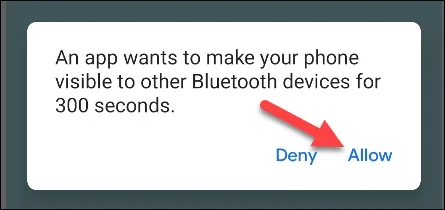
¿Cómo sincronizar tu Android con tu portátil paso a paso?
Abierto el menú de la aplicación, ve a Dispositivos Bluetooth y haz click en el botón «Configurar dispositivo remoto». También puedes hacer click en «Agregar dispositivo» ya que es igual. Ahora enciende el Bluetooth de tu portátil. Evidentemente, esto sirve asimismo para tablets o para otros aparatos que quieras controlar desde Android.
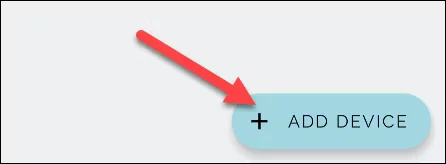
Ve al otro dispositivo, el que será el receptor, y asegúrate de que esté activo el emparejamiento Bluetooth. Como activarlo estará sujeto a qué tipo de sistema operativo sea el receptor, pero no suele ser muy complicado.
Cuando ambos aparatos se encuentren entre sí, tendrás que escribir un código de vinculación segura. Eventualmente, los códigos aparecerán en pantalla y solamente deberás aceptar que ambos se vinculen.
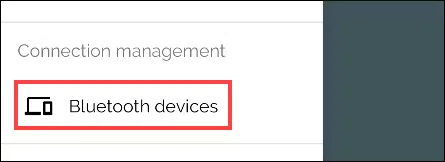
A partir de allí, debes tocar el botón «Usar este dispositivo» para visualizar un trackpad en la pantalla del móvil. Simplemente arrastra el dedo por la pantalla para mover el ratón en el receptor como si fuera un mouse.
Una vez que su dispositivo Android se haya conectado correctamente, puede tocar «Usar este dispositivo».
Si vas a ingresar texto, toca el icono del teclado en la esquina superior derecha y comienza a teclear en la pantalla. Eso es todo. En unos pocos segundos tendrás un ratón o teclado improvisado para controlar tu portátil personal.
¿Te ha sido de utilidad este truco? ¿Tienes alguna pregunta o has sufrido problemas al ponerlo en práctica?

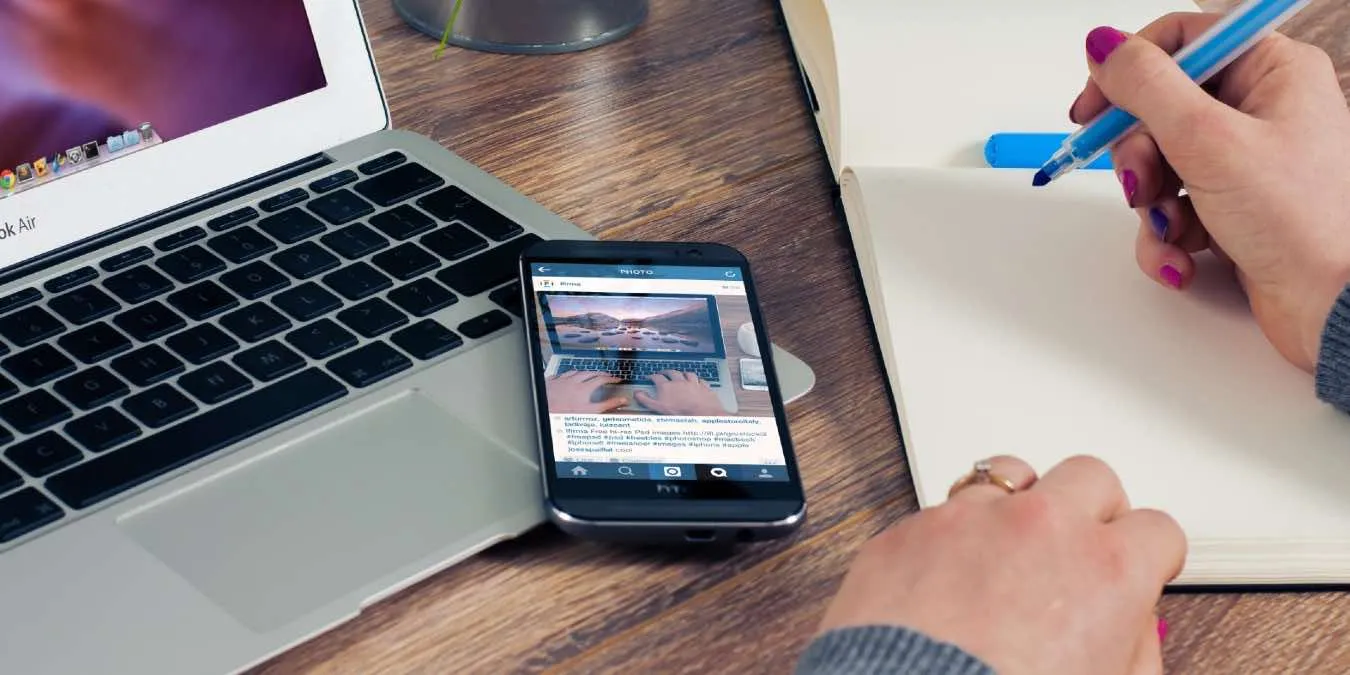
¿Tienes alguna pregunta o problema relacionado con el tema del artículo? Queremos ayudarte.
Deja un comentario con tu problema o pregunta. Leemos y respondemos todos los comentarios, aunque a veces podamos tardar un poco debido al volumen que recibimos. Además, si tu consulta inspira la escritura de un artículo, te notificaremos por email cuando lo publiquemos.
*Moderamos los comentarios para evitar spam.
¡Gracias por enriquecer nuestra comunidad con tu participación!